Как изменить чувствительность сенсорной панели в Windows 11/10
Хотите изменить чувствительность сенсорной панели(Touchpad Sensitivity) ? Если сенсорная панель вашего ноутбука слишком чувствительна, уменьшите ее. А если она установлена на низкую чувствительность, то увеличьте ее. Независимо(Regardless) от чувствительности сенсорной панели вашего ноутбука, если она не настроена правильно, это может затруднить использование вашего устройства. В этой статье мы объяснили три простых способа, которые помогут вам изменить чувствительность сенсорной панели на ПК с Windows 11/10.
Что такое чувствительность мыши?
Чувствительность мыши(Mouse Sensitivity) , как следует из названия, показывает, насколько чувствителен указатель на экране к вашим действиям. Многие люди завышают свою чувствительность, т.е. они используют параметр « Высокая(High) » или «Максимальная чувствительность», который не всегда идеален. Вы должны использовать разную чувствительность для разных задач, если вы не знаете, как это сделать, проверьте следующий раздел.
Если вы геймер, в идеале вам следует использовать низкую чувствительность, чтобы ваш прицел был более точным. Тем не менее, мы рекомендуем вам поиграть с разными вариантами, а затем выбрать лучший для вас.
Изменить чувствительность сенсорной(Change Touchpad Sensitivity) панели в Windows 11/10
Вот три метода, с помощью которых вы можете изменить чувствительность сенсорной панели на вашем устройстве Windows :
- Использование приложения настроек Windows
- Через редактор реестра
- Через панель управления
Выбор чувствительности сенсорной(Touchpad) панели — это очень личный выбор, и Microsoft знает об этом, поэтому она дала нам право изменять чувствительность сенсорной(Touchpad Sensitivity) панели в Windows 11 , как и в предыдущей версии Window 10 .
1] Измените чувствительность сенсорной панели(Change Touchpad Sensitivity) с помощью приложения «Настройки» .(Settings App)
Windows 11

Чтобы изменить чувствительность сенсорной(Touchpad Sensitivity) панели в Windows 11 , выполните указанные шаги.
- Откройте « Настройки (Settings ) » в меню « Пуск».(Start Menu.)
- Щелкните Bluetooth and Device > Touchpad.
- Теперь нажмите Taps.
- Используйте раскрывающееся меню « Чувствительность (Touchpad Sensitivity ) сенсорной панели» , чтобы выбрать, насколько чувствительной должна быть ваша сенсорная панель.
Если вы не уверены, какой из них выбрать, вы можете использовать метод проб и ошибок. Выберите(Select) каждый из них, один за другим, и какой уровень чувствительности вам наиболее удобен.
Windows 10
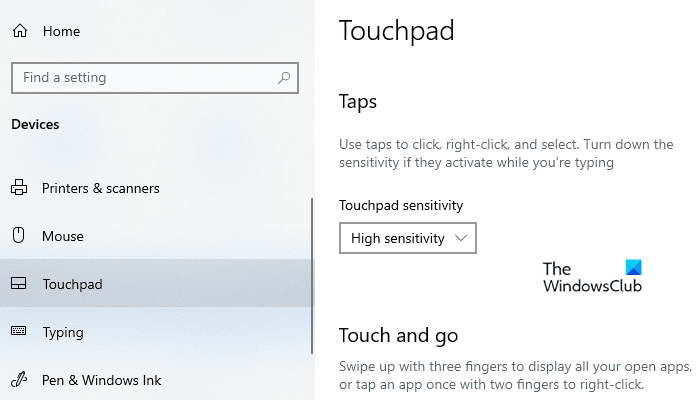
Чтобы изменить чувствительность сенсорной панели с помощью приложения « Настройки(Settings) »:
- Щелкните правой кнопкой мыши «Пуск» и выберите « Параметры(Settings) » , чтобы открыть параметры Windows 10(open the Windows 10 Settings) .
- Выберите Devices > Touchpad.
- Перейдите на правую панель и перейдите к разделу « Чувствительность(Touch sensitivity) к касаниям(Taps) » в разделе «Касания ».
- Нажмите на раскрывающееся меню
- Выберите вариант в соответствии с вашими требованиями.
- Самый чувствительный
- Высокая чувствительность
- Средняя чувствительность
- Низкая чувствительность.
- Перезагрузите компьютер.
2] Изменить чувствительность тачпада(Change Touchpad Sensitivity) через редактор реестра(Registry Editor)
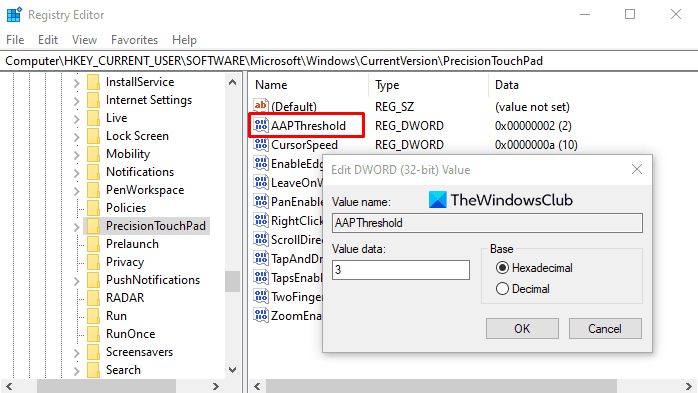
Щелкните меню «Пуск» и введите « Реестр».(Registry.)
Приложение « Редактор реестра»(Registry Editor) должно отображаться в верхней части списка, откройте его.
В окне редактора реестра(Registry Editor) перейдите к следующему разделу реестра:
HKEY_CURRENT_USER\Software\Microsoft\Windows\CurrentVersion\PrecisionTouchPad
Перейдите к правой стороне и дважды щелкните значение AAPThreshold .
Во всплывающем меню установите имя значения от 0 до 3, где 0 означает наибольшую чувствительность, а 3 — наименьшую. Затем нажмите OK, чтобы сохранить изменения.
Цифры от 0 до 3 указывают на чувствительность:
- Самый чувствительный: 0
- Высокая чувствительность: 1
- Средняя чувствительность: 2
- Низкая чувствительность: 3
Теперь закройте окно и перезагрузите устройство, чтобы эти изменения вступили в силу.
3] Через панель управления
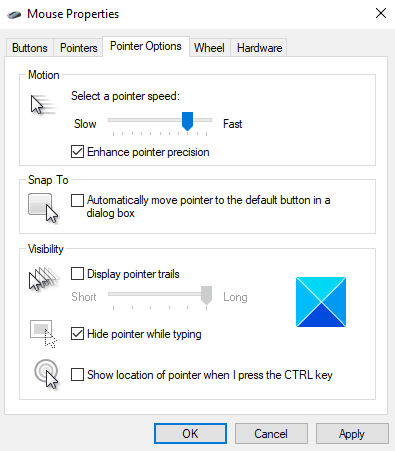
Нажмите кнопку (Press)Windows и введите панель управления .
Выберите приложение « Панель управления(Control Panel) » в верхней части списка.
В списке всех элементов панели управления выберите параметр « Мышь(Mouse) ».
В окне « Свойства(Properties) » перейдите на вкладку « Параметры указателя ».(Pointer Options)
Теперь в разделе « Движение(Motion) » удерживайте ползунок и перетащите его влево, чтобы уменьшить чувствительность мыши.
Таким же образом, чтобы повысить чувствительность мыши, перетащите ползунок вправо.
После настройки чувствительности сенсорной панели нажмите « Применить(Apply ) » > « ОК( OK) » , чтобы применить изменения.
Как изменить скорость курсора сенсорной панели в (Touchpad Cursor)Windows 11 ?
Чтобы изменить скорость курсора (Cursor)сенсорной панели(Touchpad) , выполните указанные шаги.
- Откройте « Настройки(Settings ) » Win + I.
- Щелкните Bluetooth and Device > Touchpad.
- Теперь измените скорость курсора (Cursor Speed ) с помощью ползунка.
Как можно проще.
СОВЕТ(TIP) . В этом посте показано, как сбросить настройки сенсорной панели по умолчанию(how to Reset Touchpad settings to default) в Windows 11/10.
Сообщите нам, помогла ли вам эта статья изменить чувствительность сенсорной панели.
Related posts
Как включить или отключить Touchpad в Windows 11/10
Touchpad Получение отключения автоматически в Windows 10
Как сбросить настройки Touchpad по умолчанию на Windows 11/10
TouchPad не работает на Windows 11/10
Как показать Details pane в File Explorer в Windows 10
Как поменять жесткие диски в Windows 10 с Hot Swap
Adjust Ваш Monitor для лучшего screen resolution в Windows 10
Включить Network Connections пока в Modern Standby на Windows 10
Как включить или Disable Archive Apps feature в Windows 10
Как управлять Data Usage Limit на Windows 10
Best бесплатный Timetable software для Windows 11/10
Set Notepad++ AS default editor для файлов .xml в Windows 11/10
Как проверить Webcam в Windows 11/10? Работает?
Удаленный ошибку procedure call при использовании DISM в Windows 10
CPU не работает на Full speed or capacity в Windows 11/10
Best Laptop Battery Test software & Diagnostic tools для Windows 10
Taskbar Уведомления не показаны в Windows 10
Как добавить или изменить Time Server в Windows 10
Convert AVCHD до MP4 Использование этих бесплатных преобразователей для Windows 10
Как добавить Trusted Site в Windows 10
